텍스트 파일에 엔터가 이상하게 적용된 경우 어떻게 처리하시나요? 정말 간편하게 엔터 제거하는 방법 2가지를 소개해드리려고 합니다.
PDF를 TXT로 변환하는 방법
PDF 파일을 TXT로 변환하는 방법 중 가장 간편한 방법을 소개해드립니다. 제가 예전에 파일 변환 사이트를 소개해드렸는데, 이 사이트를 이용하면 PDF 파일을 텍스트 파일로 완벽하게 변환할 수 있습니다.
Convertio로 PDF TXT 변환하기
아래 링크를 클릭하여 Convertio 사이트에서 PDF 파일을 텍스트 파일로 무료 변환해보세요. (아래 링크 클릭하여 txt 변환하기 ↓)
위 링크에 접속하게 되면 webp 파일 변환 방법을 소개했는데 텍스트 파일 변환 원리는 같습니다. 파일 형식만 변경해서 변환을 진행하면 됩니다.
엔터 제거 방법
pdf파일을 txt로 변환 후 가장 당황스러운 부분은 무엇일까요? 바로 개행이 이상하게 적용된 텍스트 파일의 모습입니다. 텍스트 파일을 열어보면 대부분은 이상한 곳에서 엔터(개행)이 적용되어 있습니다. 이런 경우 pdf 파일이 1~2장이라면 텍스트 파일에서 직접 한줄씩 엔터 제거를 할 수 있지만 pdf 파일이 수십, 수백장인 경우는 한줄씩 개행 삭제하기가 어렵죠. 그래서 쉽게 제거하는 방법을 알려드리겠습니다.
notepad++ 활용하기
notepad++를 이용하는 방법입니다. 이 프로그램은 문서 편집을 정말 쉽게 할 수 있는 프로그램인데요. 프로그래밍을하는 분들이 많이 사용하는 문서 편집 프로그램으로 다양한 기능을 갖추고 있어 활용도가 높습니다. 조만간 이 프로그램 사용 방법에 대해서도 포스팅 할 예정입니다.
notepad++로 엔터 제거하는 방법 2가지를 알려드리겠습니다. 각 방법은 상황에 따라서 사용하는 것이 좋은데, 여러분의 상황에 맞게 2가지 방법 중 하나를 선택해서 사용하시면 됩니다. 먼저 노트 패드++가 없는 분들은 아래 링크를 통해서 다운로드 및 설치를 해주세요 (노트 패드++은 위도우에 설치된 메모장 프로그램과 다른 프로그램입니다.)
notepad++ 다운로드
아래 링크 클릭하여 notepad++를 다운로드 해주세요 (아래 링크 클릭하여 무료 다운로드 가능합니다. ↓)
notepad++ 엔터 직접 지우기
이 경우는 엔터를 제거할 라인 수가 적은 경우 사용하시는 것을 권장드립니다.
1. 변경하고 싶은 텍스트 내용을 notepad++로 복사해서 가져옵니다.
2. 첫번째 라인 가장 앞에 커서를 둡니다.

3. 그리고 ALT + Shift를 누른 상태로 키보드의 화살표 방향키를 아래쪽으로 누릅니다. 그러면 커서가 길게 늘어나는 것을 확인할 수 있습니다.
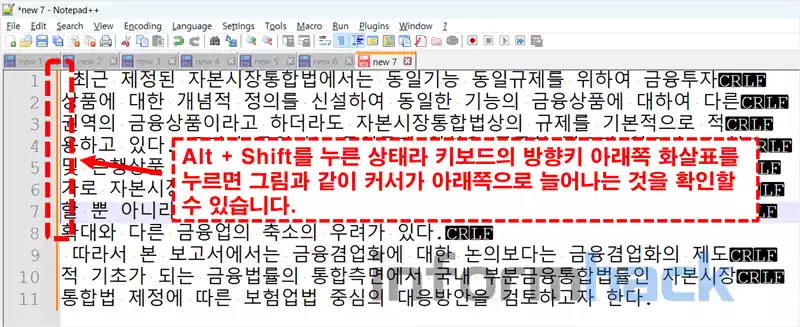
4. 이렇게 방향키 아래를 눌러서 가장 아래줄까지 내립니다. 이 상태에서 키보드의 Backspace 를 누릅니다. 그러면 엔터가 제거된 결과물을 얻을 수 있습니다.

이 기능을 응용하면 모든 라인에 같은 위치에 문자를 추가할 때 이 기능을 이용하면 쉽게 추가가 가능합니다. 제가 notepad++를 사용하는 이유 중 가장 큰 이유가 바로 이 기능 때문입니다.
만약 개행 삭제해야 할 라인 수가 몇백줄, 몇천줄 이라면 처음부터 가장 아래쪾 까지 커서를 내리기 힘들겠죠? 그런 경우 아래 방법을 이용해보세요.
notepadd++로 엔터 제거 완벽하게 하는방법(찾아 바꾸기)
이 방법을 이용하면 엔터 제거해야 할 라인 수가 몇백줄, 몇천줄이라도 적용이 가능하며 다른 예외적인 상황에서도 모두 적용이 가능합니다.
1. 먼저 변환하고 싶은 텍스트 내용을 notepadd++로 복사해셔 가져옵니다.
2. 그리고 상단의 메뉴에서 View → Show symbol → Show All Characters 를 선택합니다.
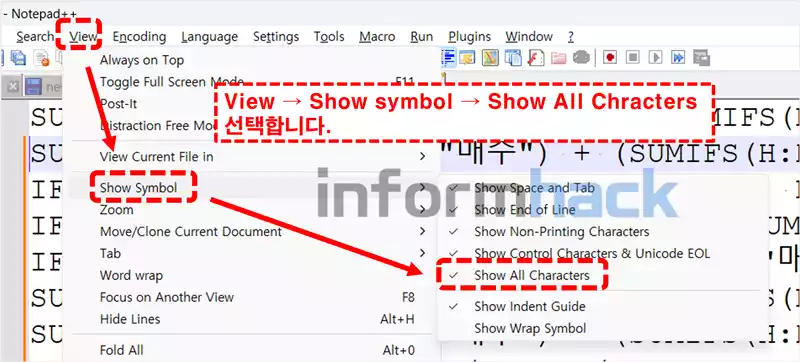
3. 그러면 문서에 엔터가 적용된 부분에 이상한 문자가 표시되는 것을 볼 수 있습니다. 이 문자를 모두 제거하면 개행 제거가 됩니다. 이 문자들을 쉽게 자동으로 제거해보겠습니다.

4. Ctrl + f를 눌러서 “찾기 팝업창”(아래그림)을 띄웁니다. 팝업창 상단의 여러 탭 중 Replace 탭을 누릅니다. 우리는 찾아서 바꾸는 기능을 이용할 겁니다. 이후 하단에 Search Mode의 여러 옵션 중 Extended를 선택합니다.
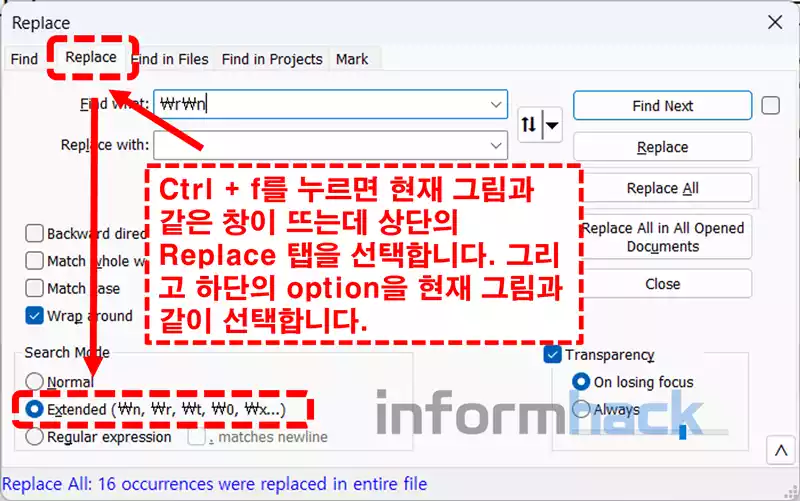
5. 바꿀 문자를 \n\r을 입력합니다. 역슬러쉬 문자가 원화(\)문자랑 같습니다. 다르게 표현되더라도 당황하지 말고 \n\r을 입력하면 됩니다. 그리고 변경 후 문자를 공백 1칸을 입력합니다. (스페이스 1번 누르면됩니다.) 그리고 Replace All 버튼을 누릅니다. 그러면 엔터가 있었던 곳에 스페이스 1칸이 적용됩니다.
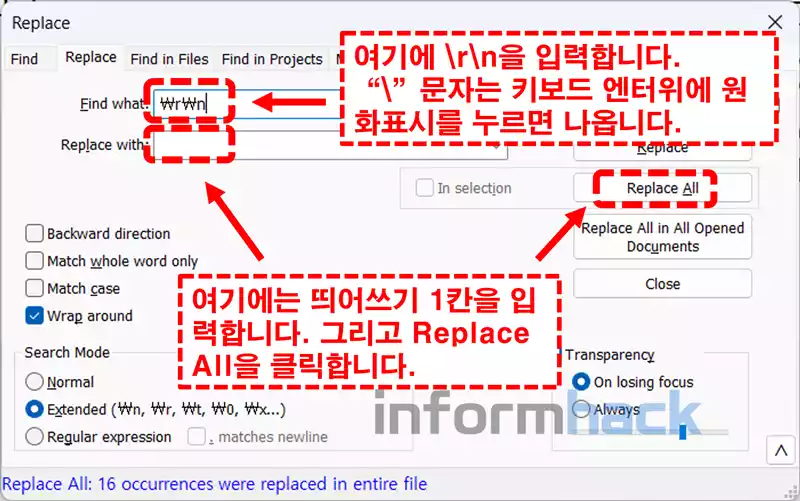
6. 그러면 엔터 제거된 결과물을 확인할 수 있습니다.

마무리
텍스트 파일 엔터 제거 방법을 알아보았습니다. 오피스나 한글 프로그램에서 문서 제거할 수 있는 방법이 있으나 간혹 적용이 되지 않는 경우가 있었습니다. 이런 경우 오늘 제가 소개해드린 방법을 이용하면 예외없이 모두 적용이 가능합니다. 개행 제거가 필요한 분들은 오늘 이 방법을 이용해서 쉽고 빠르게 제거해 보세요.










